Principais truques do WhatsApp que você pode fazer em seu dispositivo Android (09.16.25)
O WhatsApp é um dos aplicativos de mensagens instantâneas mais populares da atualidade. Você está aqui provavelmente porque está gostando e gostaria de saber como pode tirar o máximo proveito disso. Bem, você está com sorte. Hoje é o dia em que você se tornará um especialista em WhatsApp com dicas e truques essenciais do WhatsApp que reservamos para você.
Formatando textosFormatar seus textos pode ajudar a enfatizar melhor as partes essenciais de sua mensagem. Ele também pode adicionar um toque de estilo às suas mensagens. Embora você provavelmente já saiba como formatar textos em processadores de texto como o Microsoft Word, você sabia que também pode fazer isso no WhatsApp? Colocar os textos em negrito - Coloque um asterisco (*) no início e no final da frase, frase ou palavra que deseja colocar em negrito. Exemplo: * negrito *
Citando uma mensagem que você deseja responder e reagir pode ser útil nos casos em que você já recebeu algumas mensagens e deseja ter certeza de que seu a resposta é direcionada a uma mensagem específica. Se você tiver um bate-papo em grupo no qual algumas pessoas estão participando ativamente da conversa, você achará esse recurso extremamente útil.
- Para citar uma mensagem, comece pressionando esse balão.
- Toque no ícone de seta apontando para a esquerda.
- Digite sua resposta ou adicione um emoji e pressione o ícone Enviar.
Usar o WhatsApp (e outros aplicativos e serviços) enquanto você está em trânsito e conectado aos dados móveis pode consumir muito da alocação de dados e prejudicar o dispositivo, principalmente a bateria. Consumir dados não pode ser problema se você tiver um plano ilimitado, no entanto, usar dados móveis normalmente consome mais energia da bateria em comparação com quando você está conectado a uma rede Wi-Fi. Alguns dispositivos também tendem a esquentar quando conectados a dados móveis por um longo período.
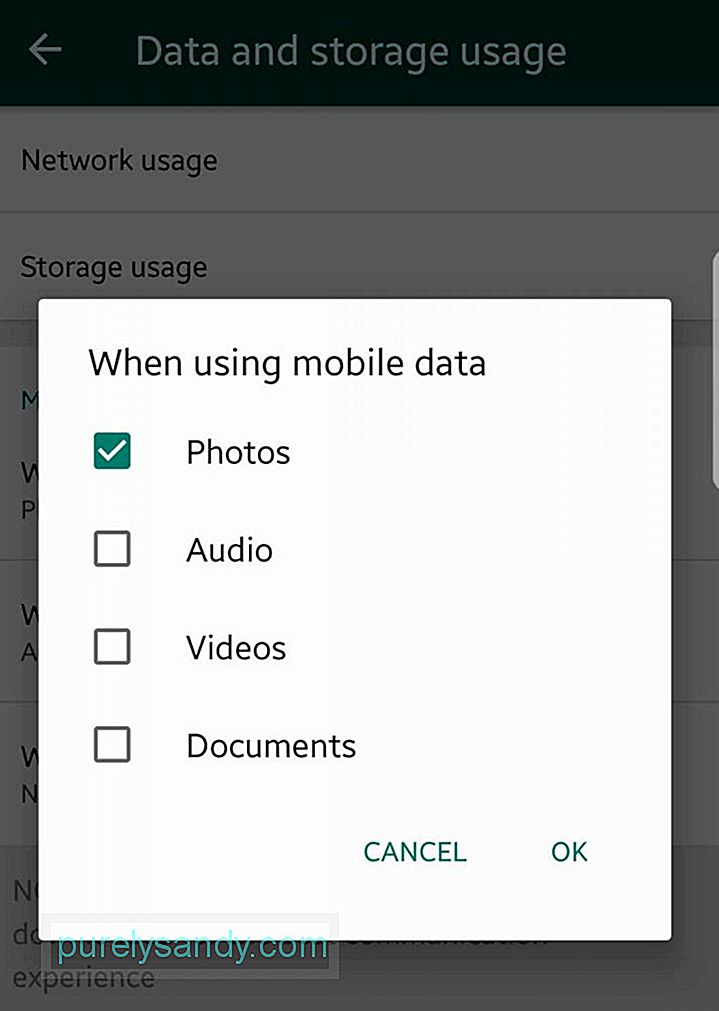
Ao usar o WhatsApp, você pode reduzir o consumo de dados e o uso da bateria e da CPU, desativando o download automático quando conectado a dados móveis. Isso impedirá que seu dispositivo baixe automaticamente mídia enviada pelo WhatsApp, incluindo vídeos, fotos, documentos e áudio. Mas, tenha certeza de que você ainda receberá notificações e mensagens normalmente. Você também pode escolher fazer o download dos arquivos recebidos manualmente. Para desativar o download automático ao usar dados móveis:
- Vá para Configurações & gt; Uso de dados e armazenamento & gt; Ao usar dados móveis .
- Se você deseja desativar o download automático de todos os tipos de arquivo (fotos, áudio, vídeos e documentos), certifique-se de que estejam desmarcados. Obviamente, você tem a liberdade de escolher se deseja que alguns desses tipos de arquivo sejam baixados automaticamente. Basta marcar a caixa ao lado deles.
- Agora, para os arquivos que você não verificou, você ainda pode baixá-los conforme necessário. Basta tocar no arquivo que deseja baixar e visualizar ou salvar.

Outro hack do WhatsApp que você deve conhecer e usar é o recurso de baixo uso de dados. É especialmente útil quando você costuma fazer e receber chamadas via WhatsApp. Se você deseja economizar largura de banda enquanto permanece conectado à sua família e amigos, ative o uso de dados baixos. Basta ir para Configurações & gt; Uso de dados e armazenamento & gt; Baixo uso de dados . Basta marcar a caixa de seleção para minimizar os dados usados nas chamadas do WhatsApp.
Saiba como o WhatsApp usa os dadosAinda assim, em linha com o uso de dados, você pode ter uma ideia de quantos dados são consumidos pelo WhatsApp. E não estamos falando sobre o rastreador de uso de dados embutido em seu dispositivo Android, que apenas dá uma ideia geral dos dados consumidos pelos aplicativos que você usa. O WhatsApp tem seu rastreador, que divide o uso de dados por categoria. Dessa forma, você pode determinar se gasta muitos dados em chamadas ou atualizações de status.
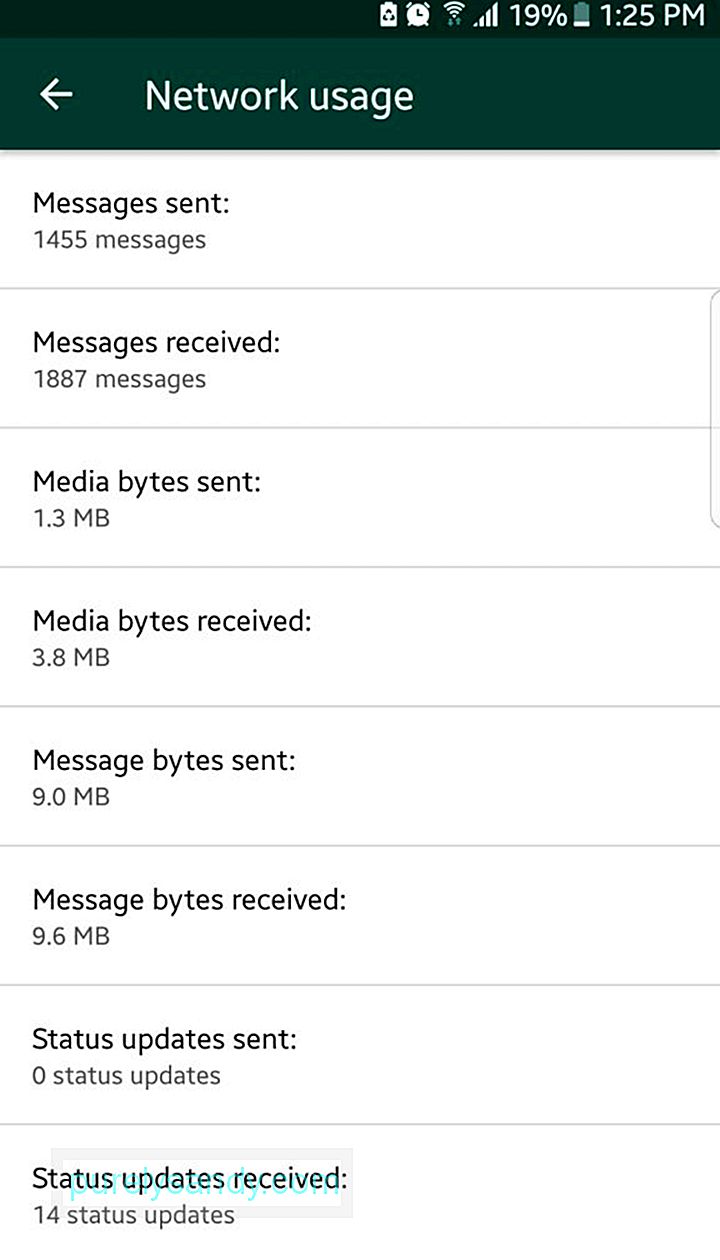
Para visualizar esses detalhes, vá para Configurações & gt; Uso de dados e armazenamento & gt; Uso da rede . Você verá informações de consumo de dados para roaming, atualizações de status, chamadas, mensagens e Google Drive, bem como o uso geral.
Obtenha o detalhamento do uso do armazenamento por contato 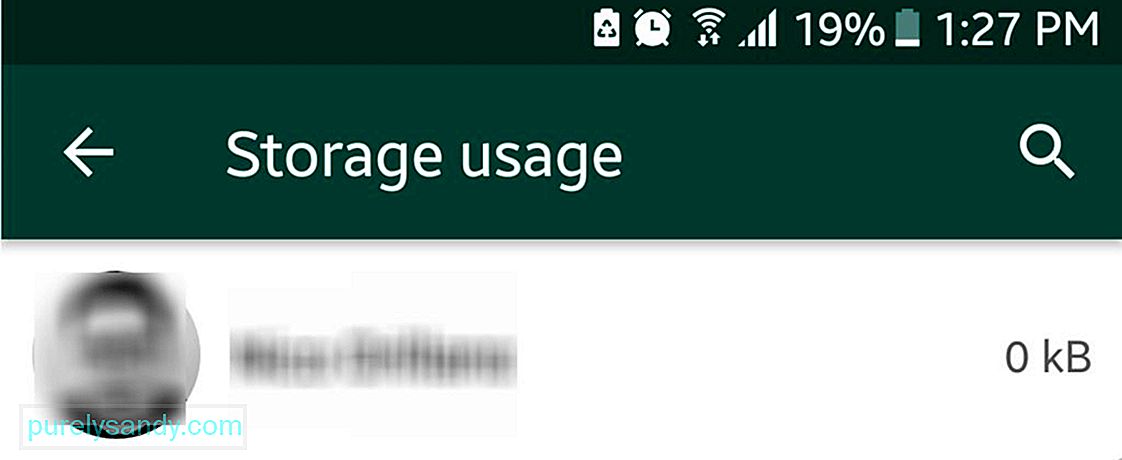
O WhatsApp também pode mostrar algumas informações relevantes sobre o uso de armazenamento. Ele pode classificar arquivos de acordo com contatos ou grupos e classificá-los com base no tamanho geral dos itens trocados entre eles. Vá para Configurações & gt; Uso de dados e armazenamento & gt; Uso de armazenamento . Aqui, você verá quem enviou mais arquivos (fotos, vídeos, documentos, etc.)
Limpar arquivos do armazenamentoAgora que você sabe quem entre seus contatos ocupa mais o armazenamento do WhatsApp, você pode fazer mais do que apenas olhar para esses números e arquivos. Você pode verificar cada pasta criada para cada um dos contatos e grupos na lista e decidir que tipo de arquivo excluir para que possa liberar espaço de armazenamento.
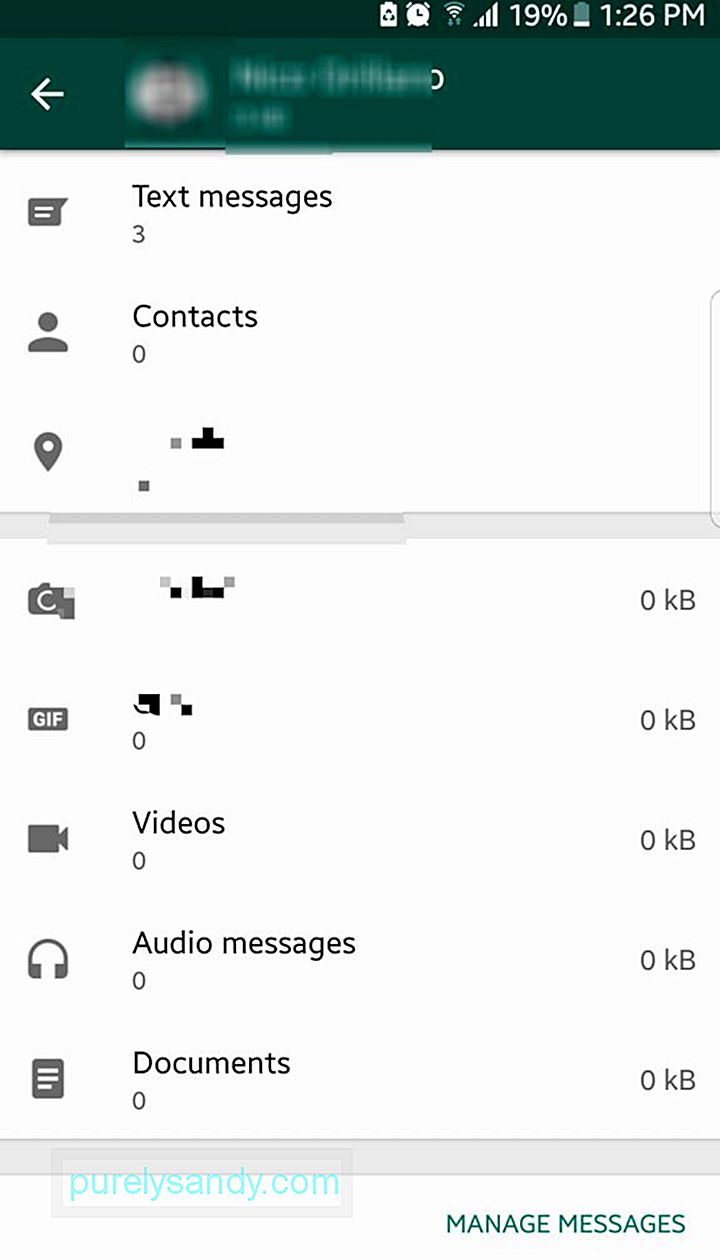
Enquanto estiver em Configurações & gt; Uso de dados e armazenamento & gt; Uso de armazenamento , toque em um contato ou grupo. Você verá aqui um detalhamento adicional do armazenamento alocado para aquele contato específico. Para começar a limpar as categorias, toque em Gerenciar mensagens. Caixas de seleção agora aparecerão ao lado de cada categoria. Marque aqueles que você deseja excluir. Na maioria das vezes, os vídeos ocupam mais espaço, então você pode começar com isso. Um lembrete, porém:
certifique-se de revisar suas mensagens primeiro antes de excluir arquivos para evitar a perda de arquivos importantes.
Solicitar um relatório de contaO WhatsApp pode não ser uma mídia social completa aplicativo, mas também pode fornecer um arquivo ZIP contendo as informações e configurações de sua conta, assim como o Facebook. No entanto, ele não incluirá mensagens e outros arquivos além da foto do seu perfil.
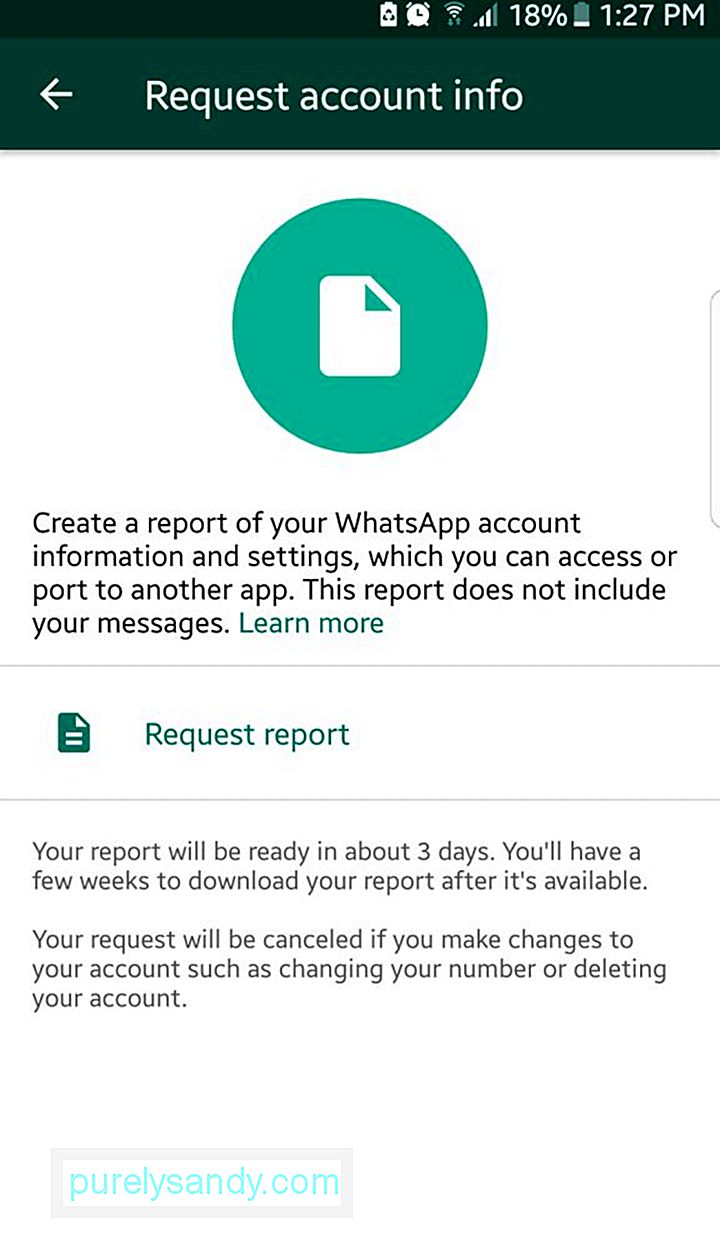
Para solicitar um relatório da conta, vá para Configurações & gt; Conta & gt; Solicite informações da conta . Em seguida, toque em Solicitar relatório. No entanto, não espere receber o relatório instantaneamente. Você terá que esperar entre dois e três dias antes que ele seja enviado para você. Observe que a solicitação de relatório será cancelada se você decidir excluir sua conta ou alterar o número de celular e dispositivo vinculados. Além disso, você não pode ver o relatório no WhatsApp. Você precisa extrair o arquivo ZIP e visualizá-lo em um computador.
Envie registros de bate-papo para você e para outras pessoasVocê já deve saber que o WhatsApp permite fazer backup do histórico de bate-papo na nuvem, mas sabia que pode também enviar um log de bate-papo específico para você ou alguém por e-mail?
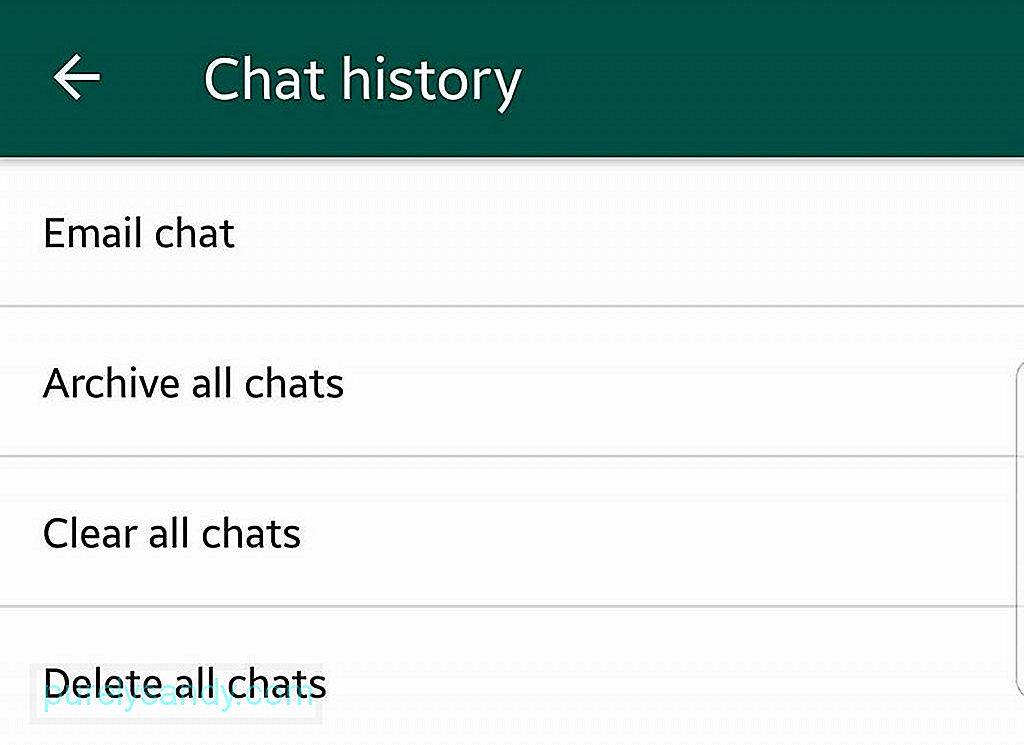
Para fazer isso, vá para as Configurações & gt; do WhatsApp; Bate-papos & gt; Histórico de bate-papos . Toque em Bate-papo por e-mail . Você será direcionado para a lista de seus bate-papos. A partir daqui, você pode escolher qual tópico de bate-papo deseja enviar por e-mail. Você será questionado se incluirá mídia ou enviará conteúdo de texto, que fornece emojis. Escolher o último manterá o tamanho do registro no mínimo. Você será direcionado para o seu aplicativo de e-mail padrão. Você deve ver o registro do bate-papo .txt já anexado no rascunho do e-mail ou redator. Agora você pode enviar o e-mail como faria com outros e-mails.
Ative a verificação em duas etapasPor padrão, quando você muda entre dispositivos Android e instala e faz login no WhatsApp, será solicitado que você insira o número do seu celular e um PIN único, que será enviado para o seu número. Geralmente é seguro, mas o problema com isso é quando uma pessoa mal-intencionada obtém seu SIM, ela pode inseri-lo em outro dispositivo e, eventualmente, obterá o PIN único.
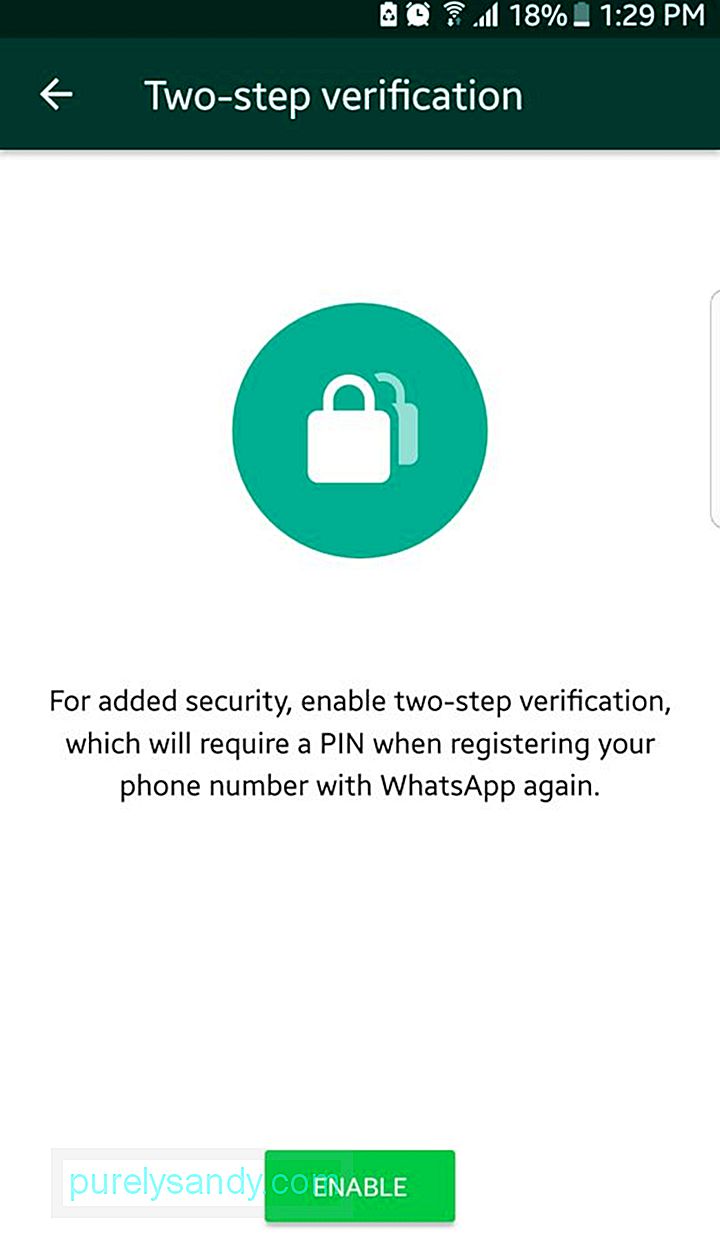
Com a verificação em duas etapas, você precisará verificar o novo dispositivo usando um código PIN que você mesmo criará. Para ativar o recurso, vá para Configurações & gt; Conta & gt; Verificação em duas etapas . Você será solicitado a criar o PIN de seis dígitos e inserir um e-mail de recuperação para quando você esquecer o seu PIN.
Adicionar um atalho de contato à tela inicialTem alguém para quem você envia mensagens ou liga com frequência pelo WhatsApp? Você pode adicioná-los à tela inicial para um acesso rápido e fácil. Para adicionar um bate-papo à tela inicial do seu dispositivo, abra-o e toque no menu (ícone de três pontos no canto superior direito). Vá para Mais & gt; Adicionar atalho . Basta tocar em "Adicionar" para confirmar.
Desativar notificações de leituraSe o Facebook tiver a notificação "Visto", de onde o termo "zona vista" deriva principalmente, o WhatsApp terá o ícone de verificação azul que significa que você já viu e leu a mensagem enviada para você. A pessoa do outro lado pode interpretar negativamente se você não responder imediatamente após o ícone de verificação azul aparecer. Para situações em que você não quer ser forçado a responder a alguém e se sentir culpado por ter que esperar que você veja a mensagem e responda, você pode desativar as confirmações de leitura.
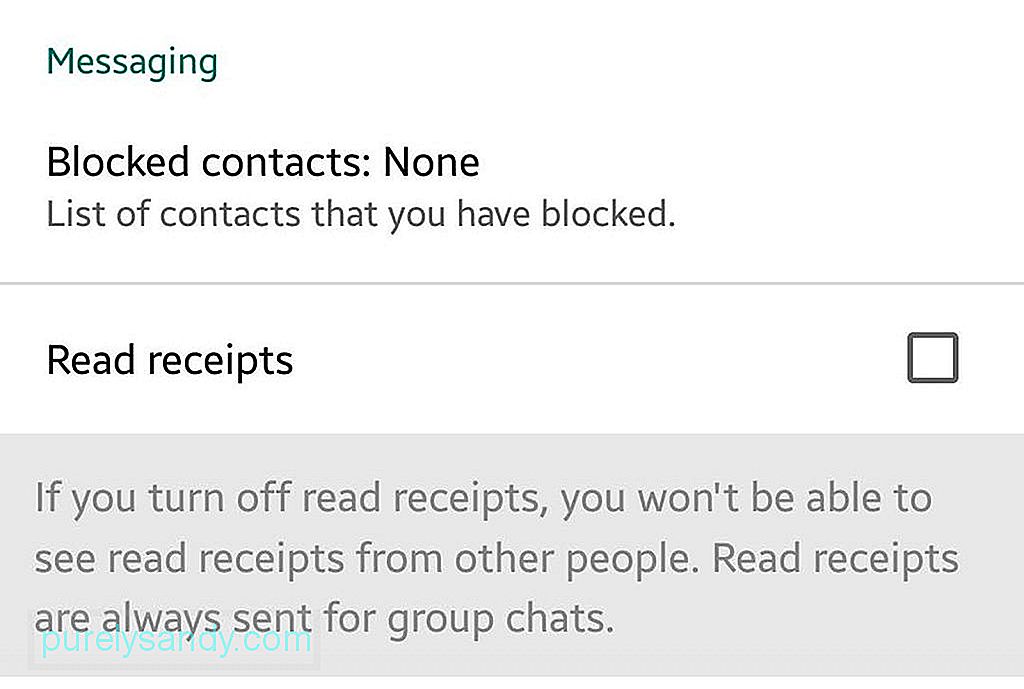
Observe que isso funciona nos dois sentidos: você também não verá se a pessoa para quem você enviou a mensagem já viu seu texto.
Saiba quem entre o seu grupo já leu as mensagens do grupo de bate-papoQuer saber quem no grupo já viu seu convite para um sábado à noite? Destaque sua mensagem tocando e segurando-a e, em seguida, toque no ícone do menu de três pontos. Toque em “Informações”. Agora você verá quem já viu sua mensagem.
Desativar o recurso Última visualizaçãoNão gosta da ideia de outras pessoas saberem quando você esteve online pela última vez no WhatsApp? Você pode desativar o recurso “Visto pela última vez” ou pelo menos limitar quem verá essas informações.
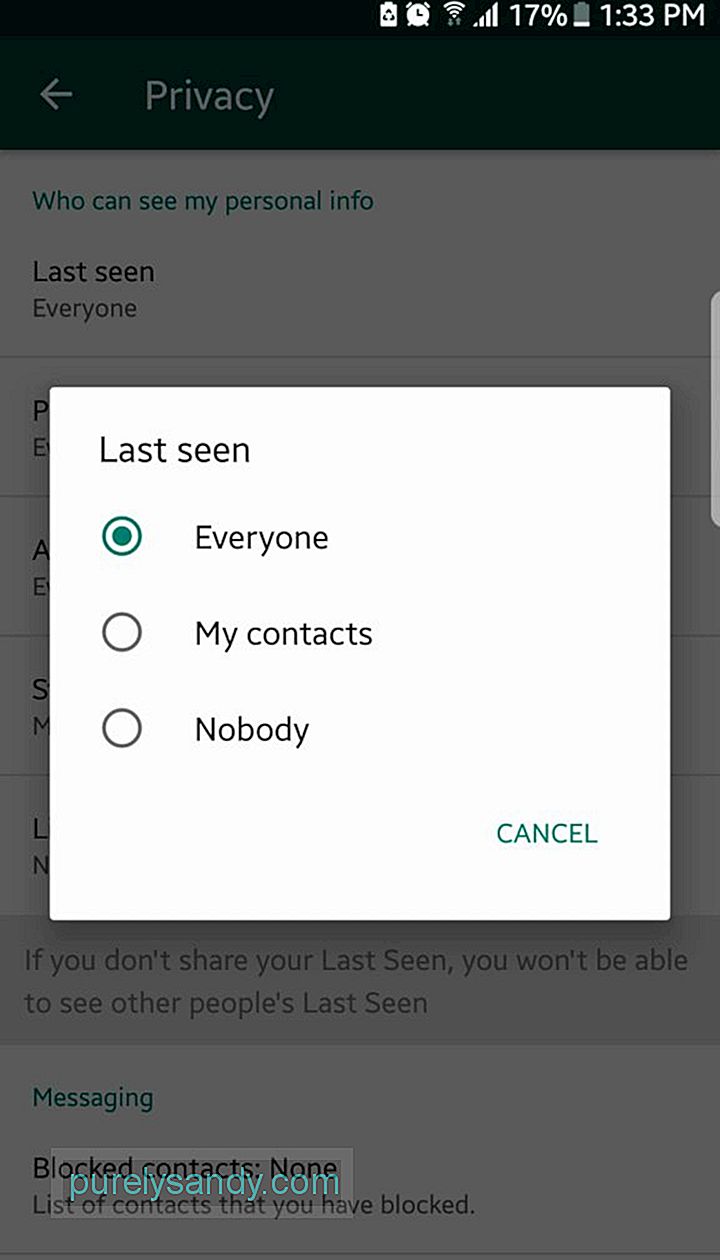
- Vá para Configurações & gt; Conta & gt; Privacidade
- Toque em Visto pela última vez .
- Escolha quem verá quando você esteve ativo pela última vez no WhatsApp: Todos, Meus Contatos ou ninguém?
Sejamos realistas: não podemos gostar de todos o tempo todo. Às vezes, você deseja se manter longe de pessoas tóxicas. Você pode manter seu WhatsApp livre desses tipos de pessoas, bloqueando-os. De qualquer forma, é sua conta, então fique à vontade para banir pessoas que você acha que não merecem estar em seu WhatsApp. Para revisar sua lista de contatos bloqueados:
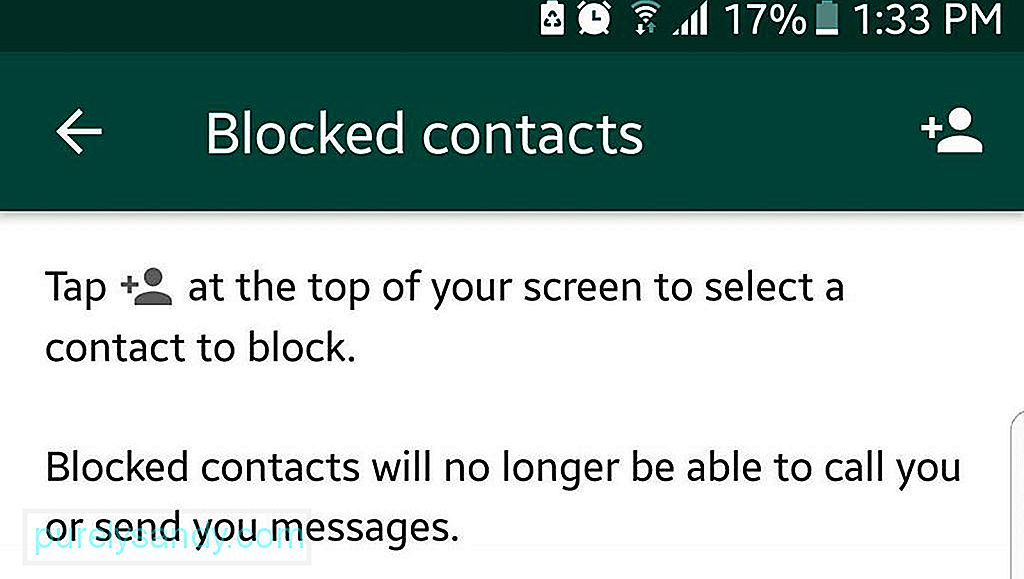
- Vá para Configurações & gt; Conta & gt; Privacidade
- Role para baixo até a seção Mensagens.
- Toque em Contatos bloqueados.
Você também pode adicionar mais pessoas a esta lista. Veja como:
- Toque no ícone Adicionar no canto superior direito.
- Você será levado à página Contatos. Marque as pessoas que você deseja que sejam impedidas de enviar mensagens para você no WhatsApp.
No WhatsApp, você pode enviar a alguém um alfinete de sua localização para saber onde você está atualmente. Você provavelmente já sabe disso, mas sabia que também pode deixar alguém rastreá-lo em tempo real? É talvez um dos principais truques do WhatsApp que você achará benéfico. Veja como enviar sua localização atual para alguém:
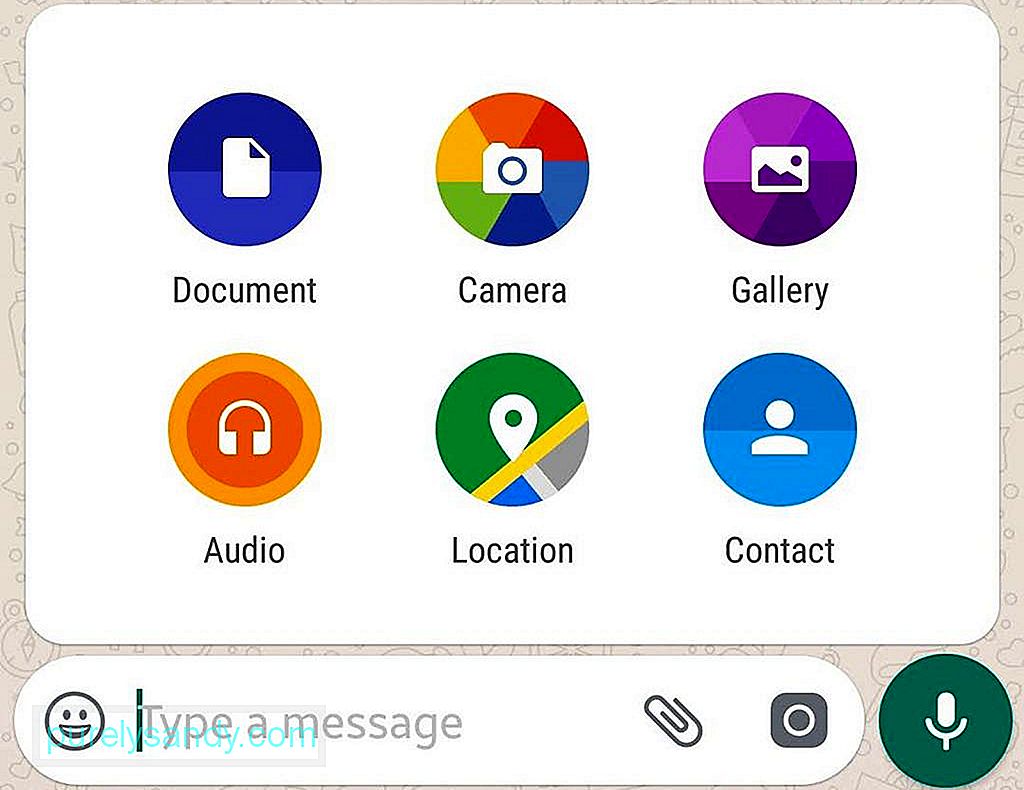
- Certifique-se de que os Serviços de localização ou GPS estejam ligados em seu dispositivo.
- Faça certifique-se de dar permissão ao WhatsApp para usar os Serviços de localização ou GPS do seu dispositivo.
- Abra seu bate-papo com a pessoa para a qual deseja enviar suas informações de localização.
- Toque no ícone de clipe de papel na mensagem .
- Escolha o local.
- Toque em Enviar sua localização atual.
Veja como permitir que alguém rastreie você em tempo real:
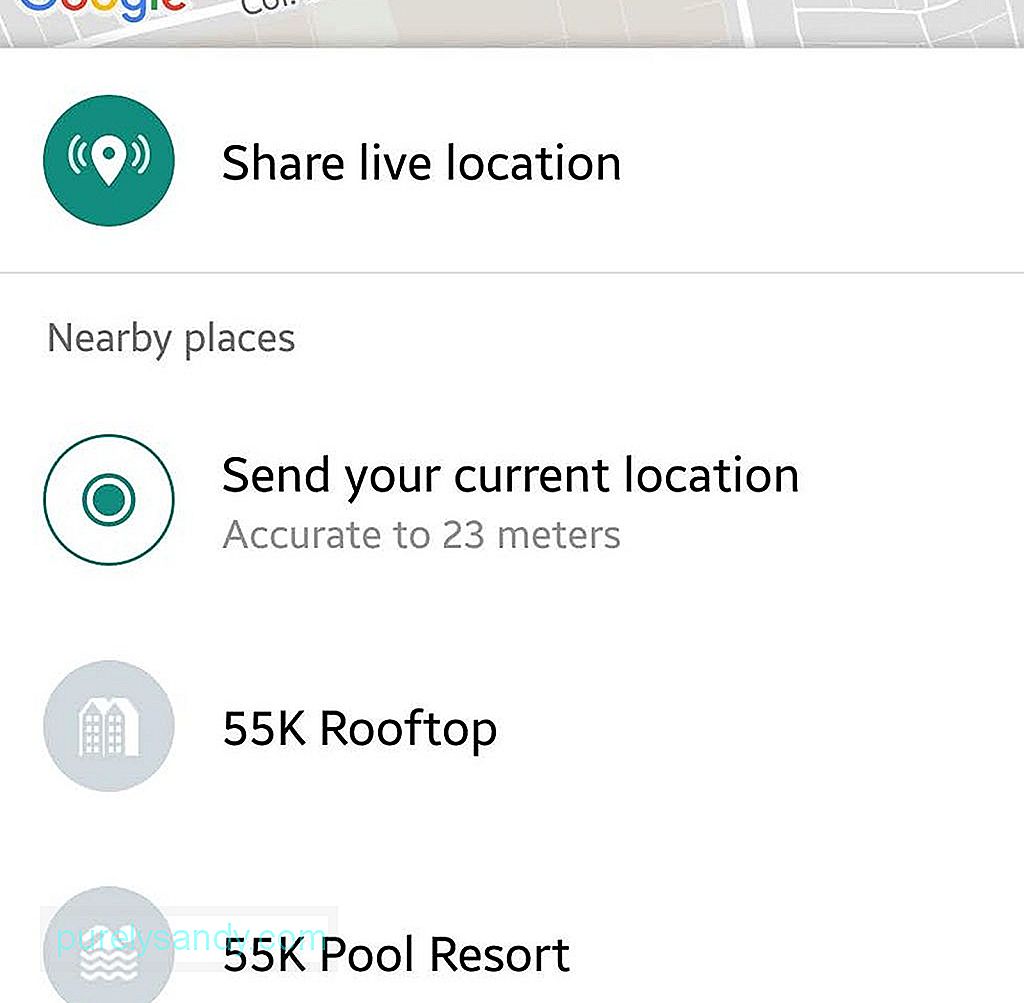
- Abra seu bate-papo com a pessoa com quem deseja rastrear seu paradeiro em tempo real.
- Toque no ícone de clipe de papel no campo de mensagem.
- Escolha o local.
- Toque em Compartilhar local ativo.
- Especifique um período durante o qual você permitirá que a pessoa o rastreie. Vai variar entre 15 minutos e 8 horas. Mesmo se você definir isso, também pode encerrar manualmente o rastreamento de localização ao vivo.
O WhatsApp é de fato um dos aplicativos de mensagens mais úteis e eficientes que existem. Você pode aproveitá-lo ao máximo, certificando-se de que seu dispositivo esteja em excelentes condições o tempo todo. A ferramenta de limpeza do Android pode ajudá-lo a fazer isso removendo arquivos inúteis, aumentando a memória RAM e estendendo a bateria em até mais duas horas.
Vídeo do youtube: Principais truques do WhatsApp que você pode fazer em seu dispositivo Android
09, 2025

